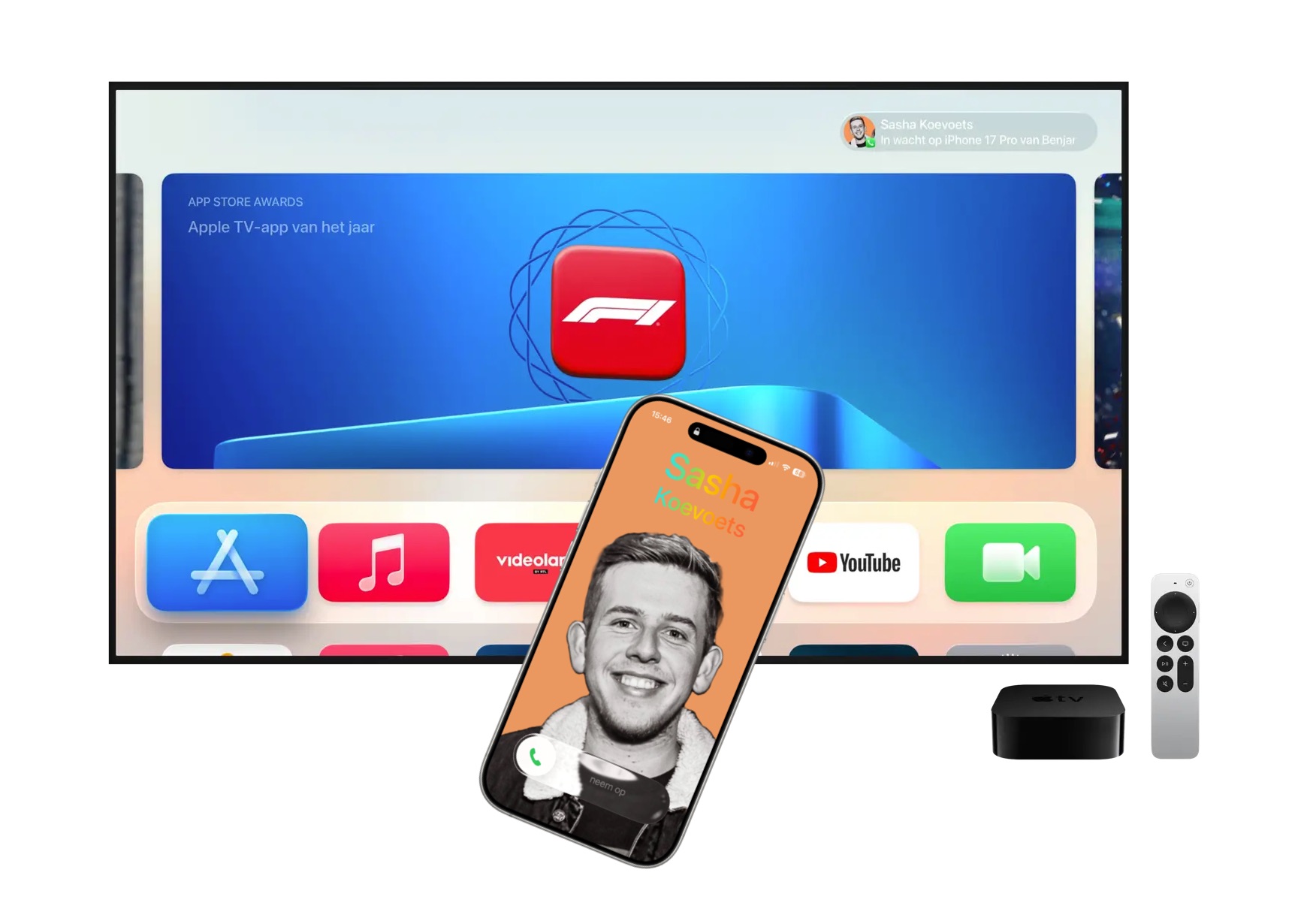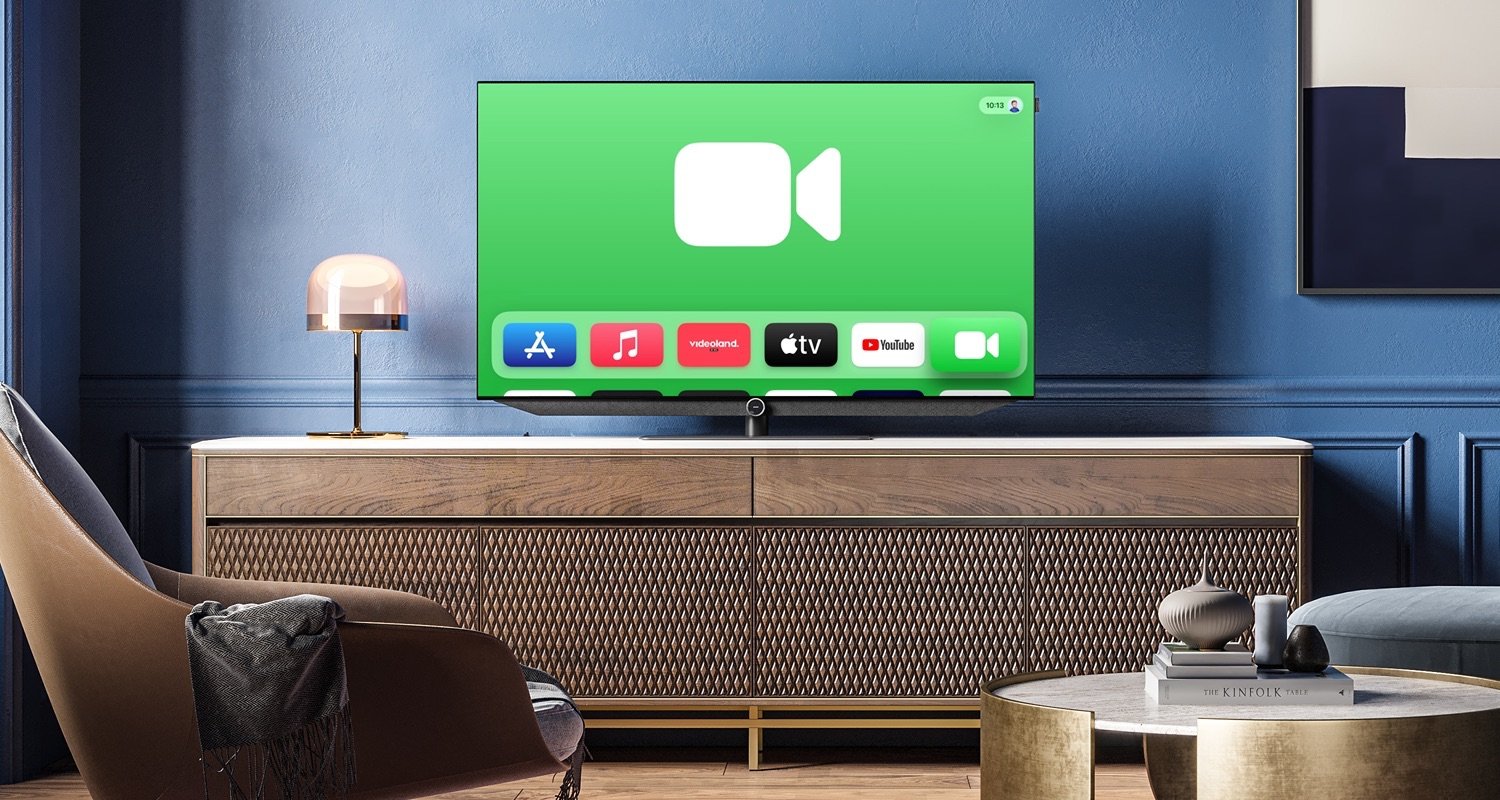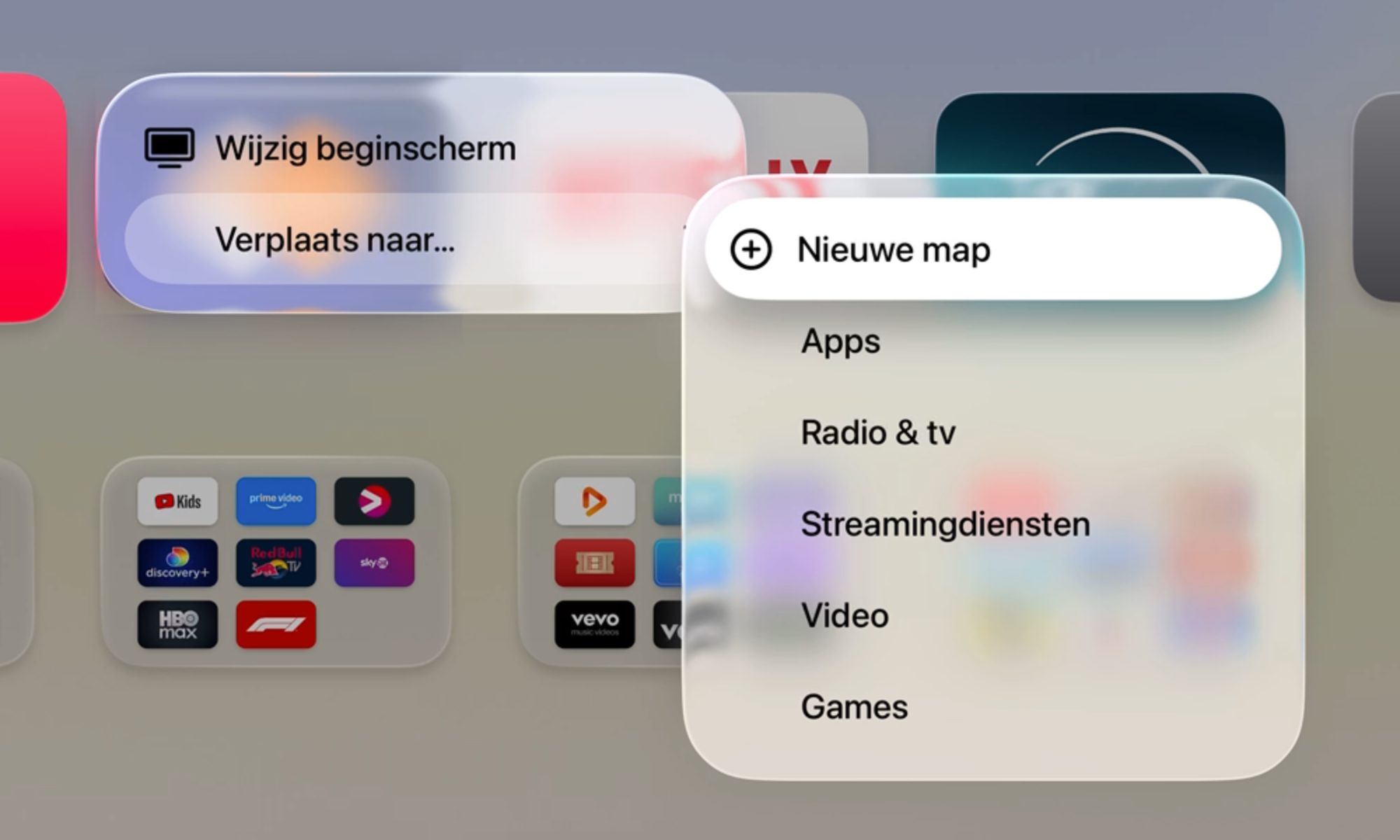De Apple TV en iPhone werken nauw met elkaar samen. Je kunt bijvoorbeeld de camera van je iPhone gebruiken om te FaceTimen op je Apple TV of je gebruik Face ID of Touch ID op je iPhone om aankopen goed te keuren. Sinds tvOS 26 werken je iPhone en Apple TV nog nauwer met elkaar samen. Je inkomende telefoonoproepen kunnen namelijk ook op je Apple TV verschijnen en in sommige gevallen kun je dan zelfs via je Apple TV bellen. Wij laten je zien wat je nodig hebt en hoe het werkt.
Inhoudsopgave
Bellen via je Apple TV: waarom zou je dat doen?
Misschien herken je het wel: je zit languit op de bank tv te kijken en ineens krijg je een belangrijk telefoontje. Maar dan merk je dat je je iPhone niet bij je hebt. Hij ligt ergens ver weg gestopt in een andere kamer! Om zo’n gesprek niet te hoeven missen, zijn de inkomende telefoonoproepen op de Apple TV een handige toevoeging. Dankzij deze functie verschijnen alle meldingen van oproepen automatisch ook rechtsboven op je televisie. Met een druk op de knop kun je een inkomende oproep beantwoorden en in de wacht zetten, zodat je tijd hebt om naar je iPhone te zoeken. En als je de juiste spullen hebt, kun je zelfs meteen bellen via de Apple TV.
Dit heb je nodig voor bellen via de Apple TV
Om inkomende oproepen op de Apple TV te ontvangen en te kunnen bellen, heb je het volgende nodig:
- Apple TV met tvOS 26 of nieuwer
- iPhone met iOS 26 of nieuwer
- Voor het voeren van het gesprek via de Apple TV zelf: gekoppelde HomePod
Iedereen met een Apple TV, iPhone en de juiste softwareversies, kan inkomende oproepen op de televisie ontvangen. Je kunt deze dan met de afstandsbediening in de wacht zetten, zodat je het gesprek kan voeren via de iPhone. Wil je daadwerkelijk bellen via de Apple TV, dan heb je een HomePod (mini) nodig die als speaker aan de Apple TV gekoppeld is.
Inkomende oproepen op de Apple TV ontvangen doe je zo
Zo stel je de inkomend telefoonoproepen op de Apple TV in:
- Start je Apple TV op en ga naar Instellingen.
- Ga naar Profielen en accounts en kies het profiel waarvoor je dit wil instellen.
- Scroll naar onderen tot je bij het kopje Beheer bent. Zet hier de optie Toon inkomende oproepen aan.
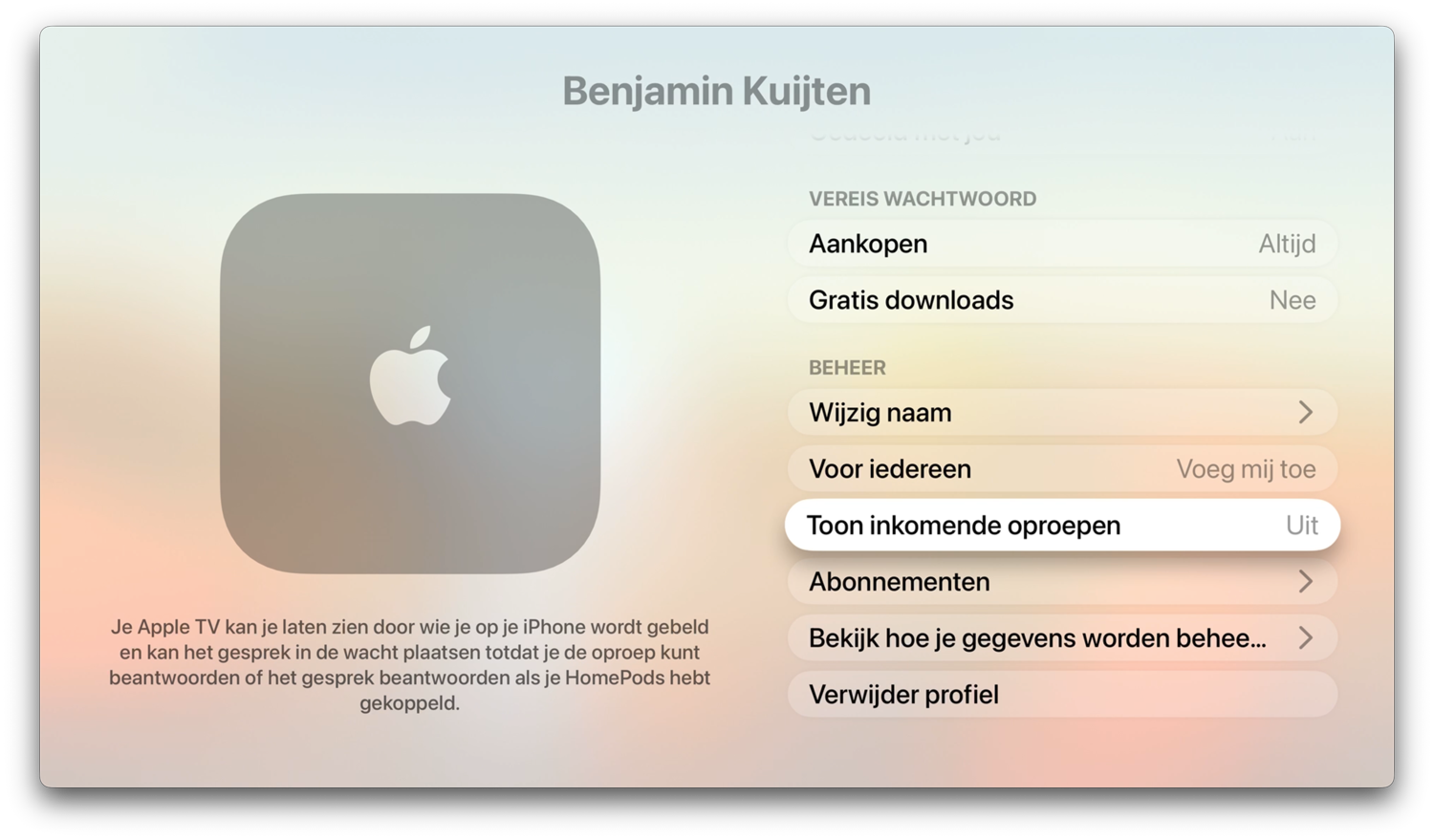
- Op de iPhone verschijnt een melding om dit goed te keuren. Tik hierop en kies voor Ga door.
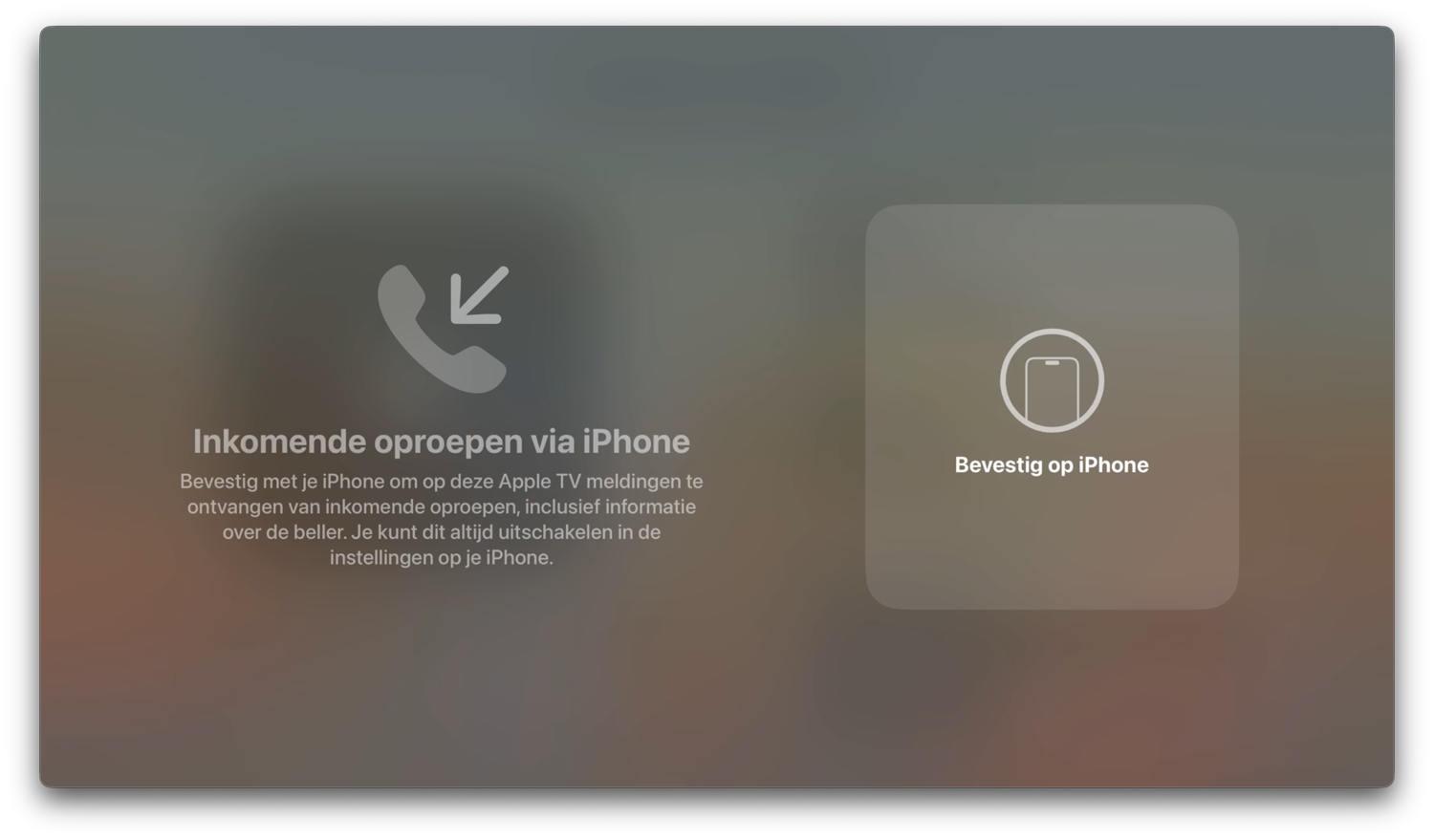
Vanaf nu verschijnen alle inkomende oproepen van zowel gewone telefoongesprekken als van FaceTime-audiogesprekken als melding op je Apple TV. Je kunt dit voor elk profiel op de Apple TV instellen. Hou er rekening mee dat de oproep alleen verschijnen van het Apple TV-account dat op dat moment actief is.
Om een oproep vervolgens te accepteren, doe je het volgende:
- Rechtsboven verschijnt de melding van de oproep, met daarin de naam en contactfoto van de beller.
- Druk op de thuisknop (te herkennen aan het tv-icoontje) om de oproep te accepteren.
- Afhankelijk van de ingestelde apparaten, gebeurt het volgende:
- Geen HomePod als gekoppelde speaker: De oproep wordt nu in de wacht gezet. Het gesprek wordt al geaccepteerd, maar de beller hoort nog niks. Op de iPhone kun je het gesprek voortzetten zoals je altijd doet.
- Wel een HomePod als gekoppelde speaker: Je kunt na het drukken op de thuisknop meteen beginnen met praten. Je stem wordt door de microfoons van de HomePod opgepikt, zodat de beller jou kan horen.
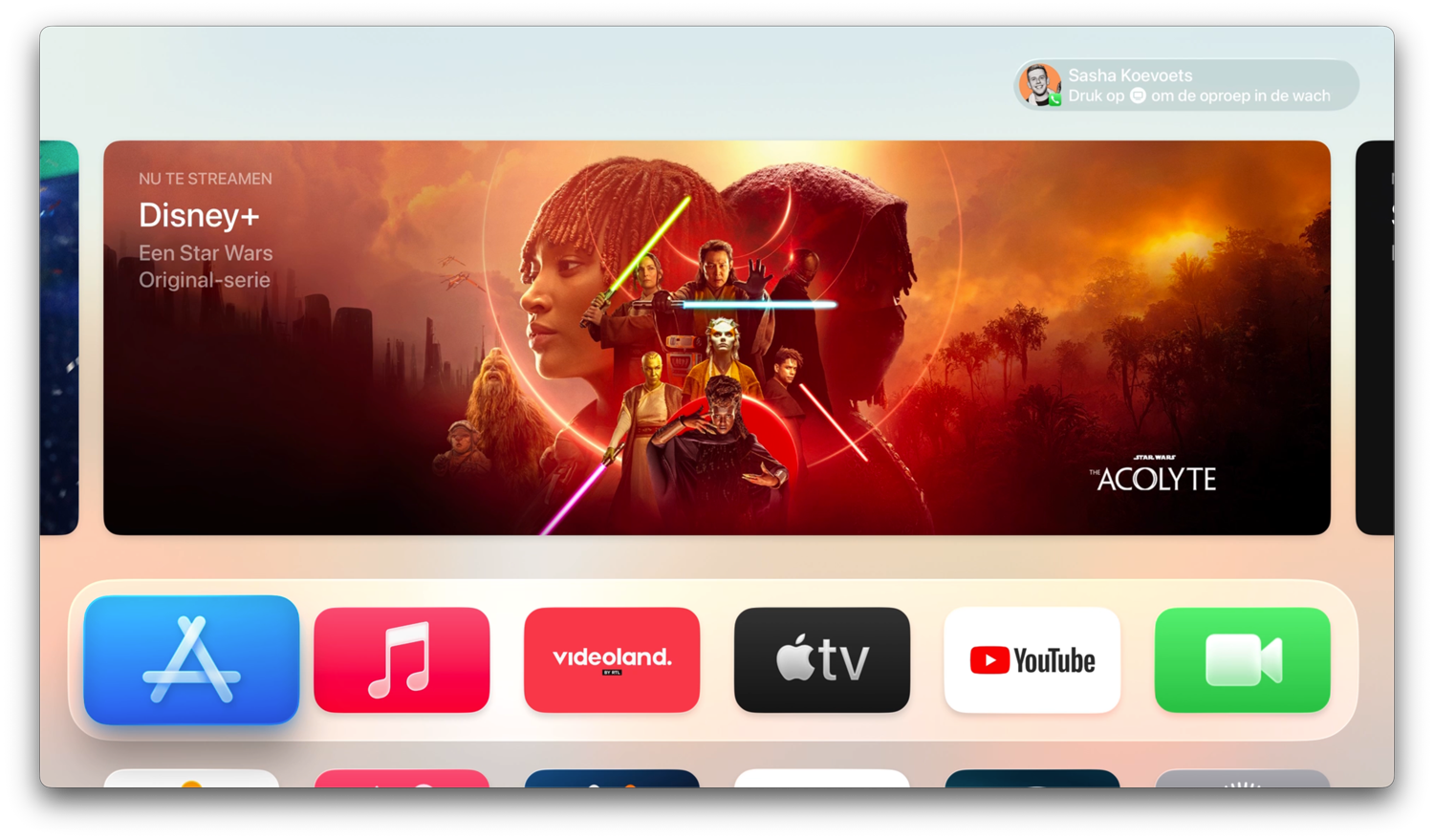
Behalve voor telefoongesprekken, werkt dit dus ook voor FaceTime-audio. Liever videobellen? Lees dan onze tip over FaceTimen op de Apple TV, want ook dat behoort tot de mogelijkheden.
Apple TV
De Apple TV is Apple's kleine kastje voor aan je televisie, waarmee je video's kan kijken, gebruik kan maken van streamingdiensten als Netflix en Videoland, games kan spelen en foto's en video vanaf je iPhone, iPad en Mac kan afspelen op je televisie met AirPlay. De Apple TV is een woninghub voor HomeKit en wordt geleverd met de Siri Remote. Haal meer uit je Apple TV met deze mogelijkheden. Met handige tips en meer om de functies van je Apple TV te ontdekken. Het nieuwste model is de Apple TV 4K uit 2022. Voor de beste prijzen lees je ons artikel over een Apple TV kopen.